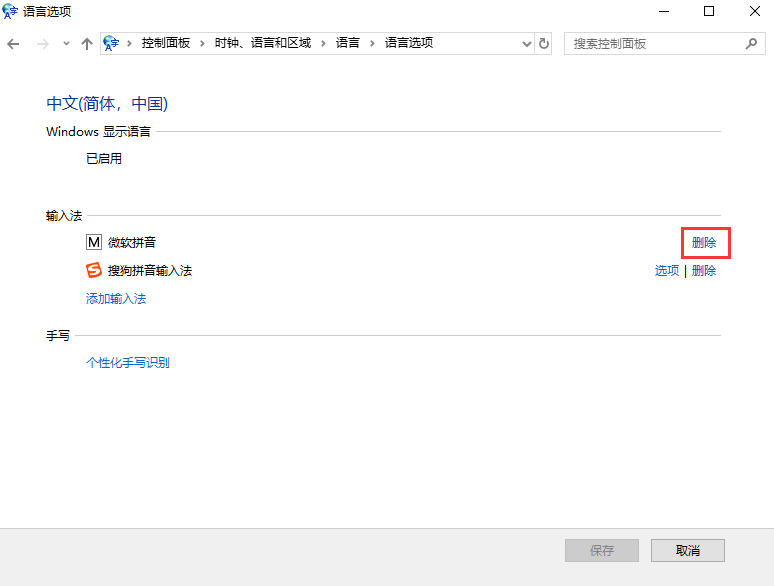最近有很多网友升级到win10 1809后就问,怎么删除自带的微软拼音输入法,虽然Win10系统已经自带了微软拼音输入法,但在易用性和人性化方面还是比第三方的输入法略逊一筹,所以就显得很鸡肋,本篇教程就教你怎么彻底删除Win10 1809系统的微软拼音输入法。
Win10 1809系统彻底删除微软拼音输入法步骤:
1、首先我们需要安装一个第三方的输入法,这个可以根据自己的需要来选择,因为如果没有安装第三方输入法的话,微软拼音是无法删除的。
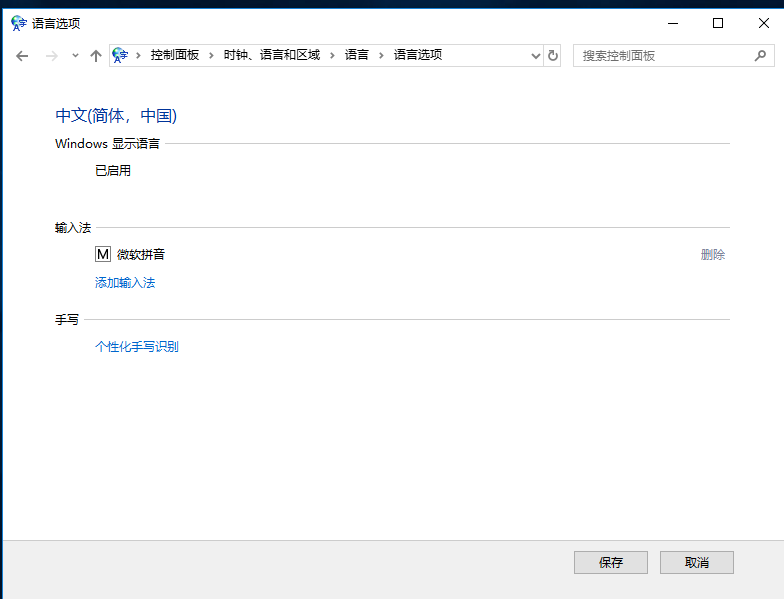
2、安装后,点击开始菜单,找到控制面板,或者在Cortana小娜搜索里直接输入“控制面板”双击打开。
3、在控制面板的时钟、语言和区域下面,点击“更换输入法”。
4、显示的语言里,有中国语言,这里面包括小编自己安装的“搜狗拼音输入法”以及自带的“微软拼音”,点击“选项”打开。
5、点击“微软拼音”后的删除按钮,点击保存即可,这样我们下次再切换输入法的时候,就不会看到“微软拼音”输入法了。

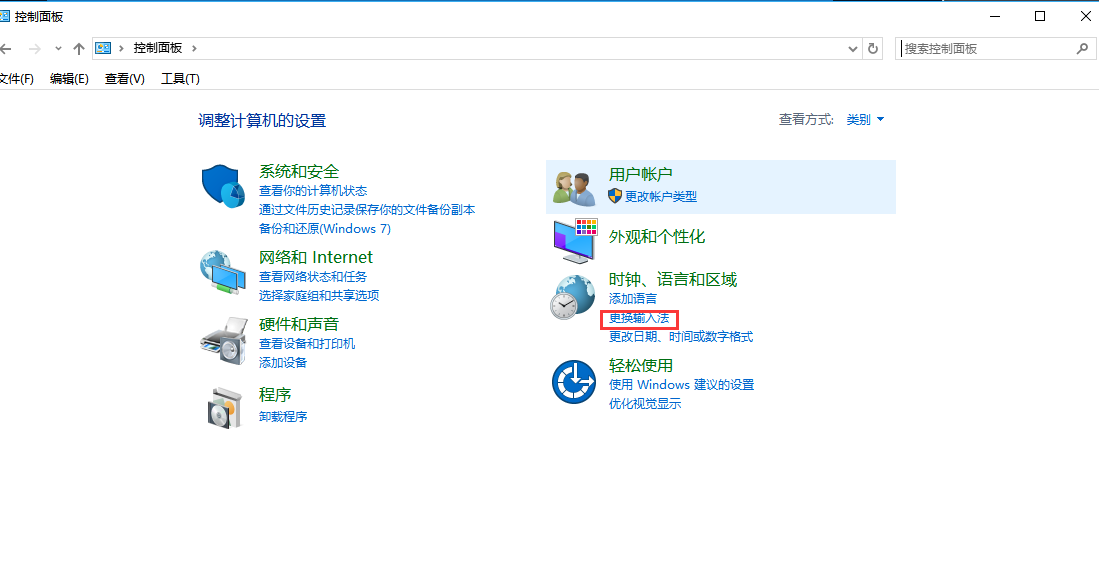

以上就是删除Win10 1809系统微软拼音输入法的方法,大家可以尝试看下。